Ajout d'une application cible Correspondance de transactions
N'importe quel fichier, y compris un fichier bancaire, peut être facilement exporté vers une application cible Correspondance de transactions. Dans ce cas, vous créez une application locale qui utilise une source de données Correspondance de transactions en tant que type d'application, puis vous sélectionnez le nom de l'application.
Pour ajouter une application cible Correspondance de transactions, procédez comme suit :
- Sur la page d'accueil, cliquez sur
 (icône Navigateur), puis dans la catégorie Intégration, sélectionnez Gestion des données.
(icône Navigateur), puis dans la catégorie Intégration, sélectionnez Gestion des données. - Sélectionnez l'onglet Configuration, puis, sous Enregistrer, sélectionnez Application cible.
- Dans Application cible, dans la grille récapitulative, cliquez sur Ajouter, puis dans Type, sélectionnez Local.
- Dans Sélectionner une application, puis dans la liste déroulante Type, sélectionnez Sources de données Correspondance de transactions.
- Dans Nom de l'application, saisissez le nom de l'application cible pour la source de données Correspondance de transactions.
- Dans Préfixe (facultatif), spécifiez un préfixe pour que le nom de l'application soit unique.
Le préfixe prend en charge un maximum de 10 caractères. La combinaison du type de rapprochement et du nom de la source de données correspondant à la transaction est générée automatiquement.
Par exemple, si l'import de fichier bancaire est destiné à une source de données Correspondance de transactions intitulée "BOA" et que l'ID de texte de type de rapprochement est "BAI_LOAD_RT", nous vous conseillons d'ajouter le préfixe "TM_" suivi de "BAI_LOAD_RT" et de "BANK". Dans ce cas, le nom d'application serait "TM_ BAI_LOAD_RT:BANK".
Dans un autre exemple, s'il s'agit d'un import de fichier bancaire MT940 pour une source de données de transaction nommée "SWIFT_MT940_MT" et que l'ID de texte du type de rapprochement est "BANK", le nom d'application cible doit commencer par un préfixe (comme DEMO_), suivi de "SWIFT_MT940_MT", puis de "BANK". Dans ce cas, le nom est "DEMO_SWIFT_MT940_MT:BANK".
- Cliquez sur OK.
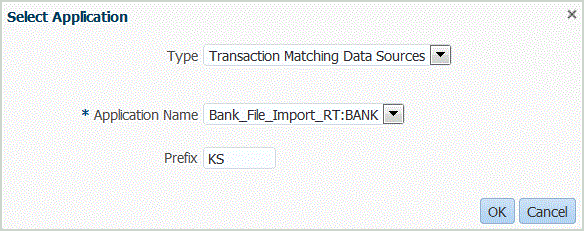
- Sélectionnez l'onglet Détails de dimension.
Lorsque vous ouvrez une application cible Correspondance de transactions, les détails de dimension de l'application sont remplis automatiquement dans l'onglet Détails de dimension.
- Sélectionnez Classe de dimension cible ou cliquez sur
 pour sélectionner la classe de dimension cible pour chaque dimension qui n'est pas définie dans l'application.
pour sélectionner la classe de dimension cible pour chaque dimension qui n'est pas définie dans l'application.
La classe de dimension est une propriété définie par le type de dimension.
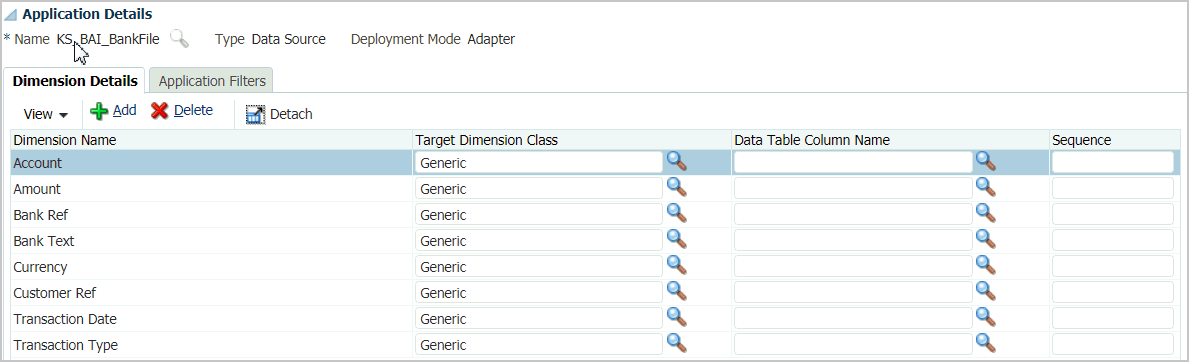
- Configurez le mapping source et cible entre le système source et l'application cible Correspondance de transactions en créant un format d'import.
Reportez-vous à la section Utilisation des formats d'import.
L'image suivante présente le format d'import d'un fichier bancaire.
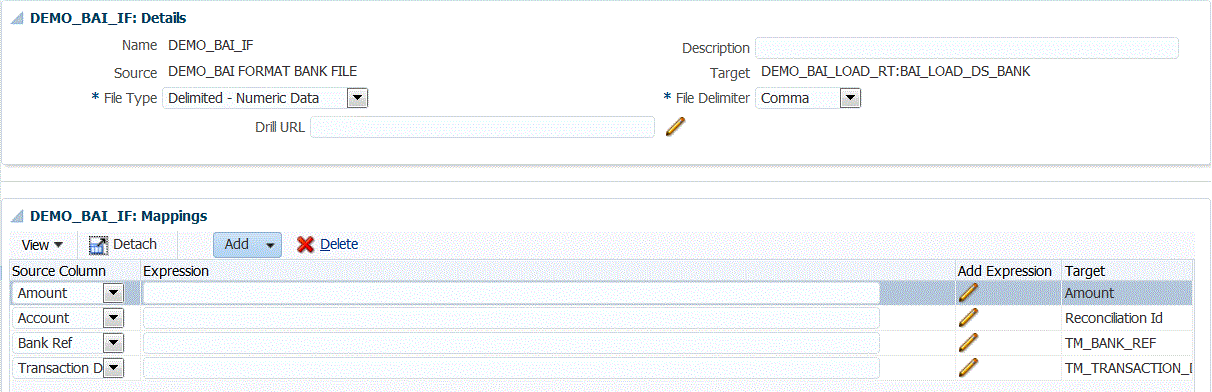
L'image suivante présente le format d'import d'un fichier MT940.
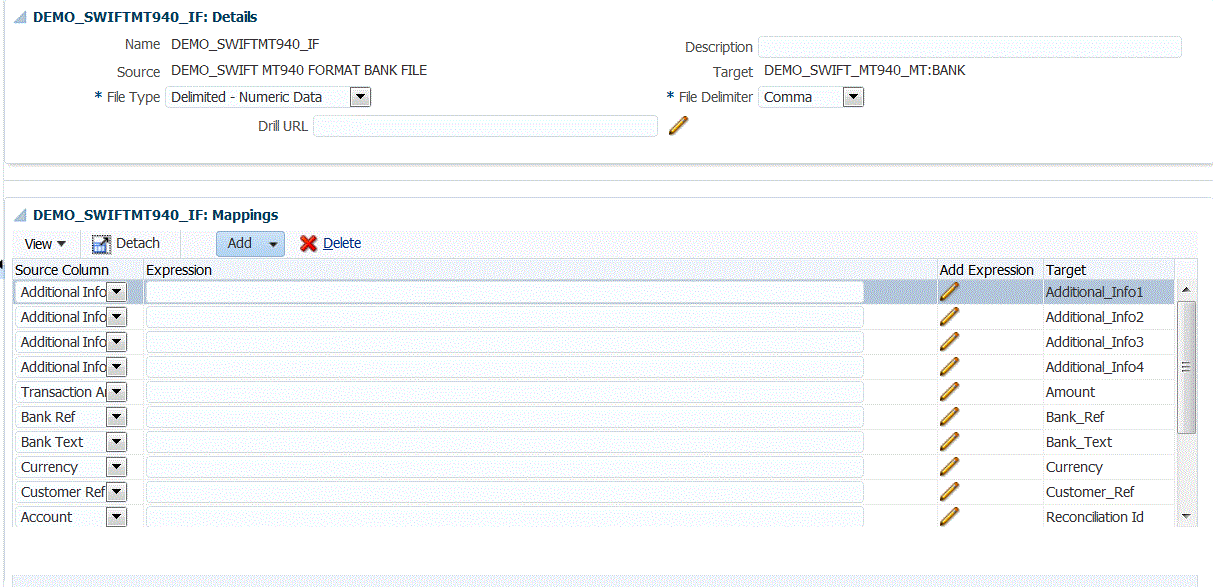
- Définissez l'emplacement utilisé pour associer le format d'import.
Reportez-vous à la section Définition d'emplacements.
- Créez des mappings de catégorie pour mapper les catégories de devise.
Pour obtenir des informations sur les catégories de devise Account Reconciliation, reportez-vous à la section Définition de la devise dans le guide Configuration d'Account Reconciliation.
- Définissez le mapping de chargement de données pour mapper les membres de la source vers la cible.
Le format d'import SWIFT MT940 exige de mapper la dimension ID de rapprochement avec les rapprochements Correspondance de transactions correspondants. Vous pouvez mapper d'autres dimensions selon vos besoins.
Reportez-vous à la section Création de mappings de membre.
- Dans le workbench de chargement des données, testez et validez les données en exécutant la règle de chargement des données pour vous assurer que cette dernière s'exécute correctement et que vos données sont correctes. La gestion des données transforme les données et les prépare en vue de leur utilisation dans Account Reconciliation.
Reportez-vous à la section Utilisation du workbench de chargement des données.